|
Girls In Action
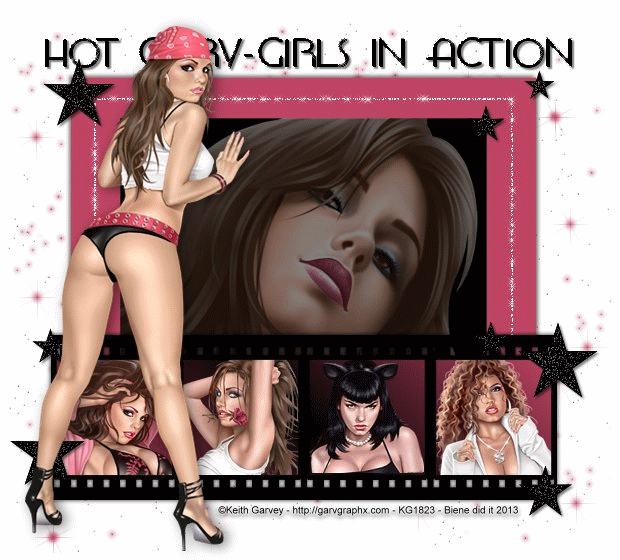
Dieses Tutorial wurde mit PSP 12 geschrieben.
Es lässt sich aber auch mit den Vorgängerversionen problemlos nacharbeiten.
© Sabine Ludwig - All Rights Reserved. Bitte lest meine
Terms of Use.
Vervielfältigen oder Nutzung für
Bastelforen als Aufgabe nur mit meiner Erlaubnis !
Du benötigst dieses
Material.
Such dir bitte selber einige schöne Frauentuben.
In jedem Fall benötigst du eine große Gesichtstube.
Für die von mir verwendeten benötigst du eine Lizenz!
Meine sind ©Keith Garvey. Seine schönen Tuben kannst du
hier kaufen.
Wir verwenden das Template
Yvette_EOC_Template64.pspimage von Yvette.
Dieses kannst du dir
hier herunterladen.
Leider nicht mehr, daher im Material-Zip.
Ein riesengroßes Dankeschön geht an die fleißigen Tuber
der Tubengruppen denen ich angehöre.
Das Wasserzeichen der einzelnen Tuben ist in den Tuben enthalten.
Aus Respekt vor den Tubern verändere weder die
Filenames, die Tube selber, noch entferne das Wasserzeichen!
Das © bleibt beim jeweiligen Original Artist.
Filter:
AlienSkin - Xenofex - Constellation
Den sterren.PspBrush speichere dir bitte nebst der
BrushTip Datei in deinen Pinselordner.
Such dir aus deinen Tuben einen schönen kräftigen Ton
als VG Farbe.
Ich habe #bf4464 verwendet.
Als HG Farbe stellst du schwarz ein.
Öffne das Template.
Mit Shift+D verdoppelst du es und schließt das Original.
Diese Ebenen kannst du nun löschen.
©
wordart2
Wechsel auf die Ebene Background.
Bild - Leinwandgröße - 620 x 560 px - Kein Haken bei -
Seitenverhältnis beibehalten.
Füll die Ebene mit weiß.
Ebenen - neue Rasterebene.
Stempel nun wahllos wie es dir am besten gefällt einige
Male mit dem Brush auf dein Bild.
Aktiviere die Ebene big rectangel.
Klick mit dem Zauberstab - Toleranz und Randschärfe 0
einmal in das graue Feld.
Füll die Auswahl mit dein VG Farbe.
Auswahl aufheben.
Effekt - 3D-Effekt - Schlagschatten.
2 - 2 - 50 - 5 - schwarz.
Wiederhole den Schatten mit H&V -2.
Aktiviere die Ebene small rectangel.
Öffne deine ausgesuchte Gesichtstube.
Kopiere einen Ausschnitt als neue Ebene in dein Bild.
Schieb sie dort schön zurecht.
Deckfähigkeit - 52 %. (ist von deiner Tube abhängig)
Wechsel auf small rectangle zurück.
Klick mit dem Zauberstab - Toleranz und Randschärfe 0
einmal in das dunkelgraue Feld.
Ebenen - neue Rasterebene.
Füll die Auswahl mit dein HG Farbe.
Auswahl - umkehren.
Wechsel eine Ebene höher.
Drück einmal die Entf-Taste deiner Tastatur.
Auswahl aufheben.
Die Ebene small rectangle kannst du jetzt löschen.
Aktiviere die Ebene dotted rectangel.
Benenne sie um in Bling.
Dupliziere diese 2 x.
Wechsel auf Bling zurück.
Effekt - Filter - AlienSkin - Xenofex - Constellation.
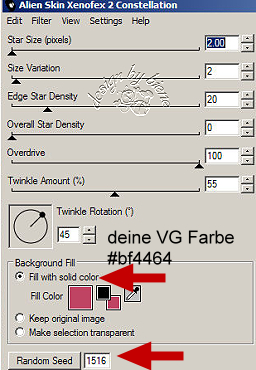
Wechsel auf Kopie von Bling.
Wiederhole den Filter, klick aber einmal in den Random
Seed.
Schließ die Sichtbarkeit dieser Ebene.
Wechsel auf Kopie(2) von Bling.
Wiederhole den Filter, klick erneut einmal in den Random
Seed.
Schließ die Sichtbarkeit dieser Ebene.
Aktiviere die Ebene wordart1 - oder schreibe deinen
eigenen Text.
Wenn du deinen eigenen Schriftzug machst, kannst du die
Ebene wordart1 nun löschen.
Falls du die wordart benutzt, lasse alle folgenden
Schritte von *** bis *** einfach weg.
***
Such dir eine schöne Druckschrift.
Tausche nun deine VG Farbe gegen die HG Farbe aus und
stell diese auf weiß.
Ich habe die Schrift - Hamburger Sandwich - Gr.36 -
Unterschneidung -75 - benutzt.

Ebenen - In Rasterebene umwandeln.
Schieb den Schriftzug nach oben.
Orientiere dich hierbei am Vorschaubild.
***
Benenne diese Ebene Schrift.
Effekt - 3D-Effekt - Schlagschatten.
2 - 2 - 50 - 5 - schwarz.
Dupliziere sie 2x.
Wechsel auf die Ebene Schrift zurück.
Effekt - Filter - AlienSkin - Xenofex - Constellation.
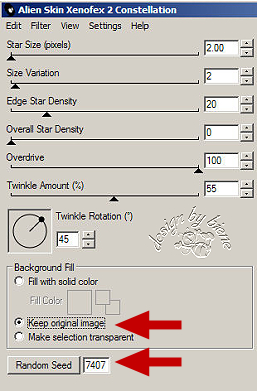
Wechsel auf Kopie von Schrift.
Wiederhole den Filter, klick aber einmal in den Random
Seed.
Schließ die Sichtbarkeit dieser Ebene.
Wechsel auf Kopie(2) von Schrift.
Wiederhole den Filter, klick erneut einmal in den Random
Seed.
Schließ die Sichtbarkeit dieser Ebene.
Aktiviere die Ebene - backgrounds.
Klick mit dem Zauberstab in die hellgraue Flächen bis
alle markiert sind.
Auswahl - ändern - verkleinern - 1 px.
Ebenen - neue Rasterebene.
Ändere deine VG Farbe wieder in #bf4464 und HG Farbe in
schwarz.
Füll die Auswahl mit folgendem Farbverlauf.
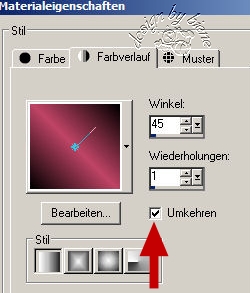
Auswahl aufheben.
Die Ebene backgrounds kannst du nun löschen.
Öffne 1 deiner ausgesuchten Tuben.
Zieh dir auf deiner Tuben mit dem Auswahl auf von dem
Teil den du gerne in dem ersten Frame haben möchtest.
Bearbeiten Kopieren - und auf deinem Bild - Einfügen als
neue Ebene.
Diese schiebst du nun schön passend in den erste Frame
links.
Wechsel auf die oberste Ebene.
Klick mit dem Zauberstab in den ersten Frame links.
Auswahl - Umkehren.
Wechsel eine Ebene tiefer.
Drück einmal die Entf-Taste deiner Tastatur.
Auswahl aufheben.
Fülle nun auch die anderen 3 Frames auf die gleiche Art
und Weise.
Achte darauf das die Ebene Frames immer über deinen
eingefügten Teilen bleibt.
Wenn du fertig bist, wechsel auf die oberste Ebene
zurück.
Zusammenfassen - nach unten zusammenfassen.
Das wiederholst du 4 mal.
Schiebe nun den Filmstreifen mit den Pfeiltasten deiner
Tastatur ein ganzes Stück weiter nach unten.
Orientiere dich hierbei am Vorschaubild.
Effekt - 3D-Effekt - Schlagschatten.
1 - 1 - 50 - 5 - schwarz.
Wiederhole den Schatten mit H&V -1.
Aktiviere dein Formenwerkzeug - Symmetrische Form -
Stern.

Ziehe auf deinem Bild willkürlich einige Sterne in
verschiedenen Größen auf.
Wenn du deine Sterne anschließend noch ausrichten
möchtest, öffne das Plus vor der Vektorebene.
Nun hast du jeden Stern einzeln auf einer Ebene und
kannst diesen mit dem Objektwahlwerkzeug hin und her
schieben.

Wenn du alle Sterne ausgerichtet hast, schließ das + vor
der Vektorebene.
Ebenen - In Rasterebene umwandeln.
Benenne die Ebene Rauschen.
Effekt - 3D-Effekt - Schlagschatten.
2 - 2 - 50 - 5 - schwarz.
Dupliziere die Ebene 2 x.
Wechsel zurück auf Rauschen.
Anpassen - Bildrauschen hinzufügen.
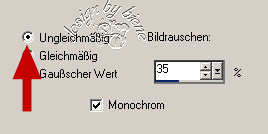
Wechsel auf Kopie von Rauschen.
Anpassen - Bildrauschen hinzufügen.
Verändere den Wert auf 45.
Schließ die Sichtbarkeit dieser Ebene.
Wechsel auf Kopie(2) von Rauschen.
Anpassen - Bildrauschen hinzufügen.
Verändere den Wert auf 55.
Schließ die Sichtbarkeit dieser Ebene.
Öffne deine ausgesuchte Haupttube.
Bearbeiten - Kopieren - und auf deinem Bild - Einfügen
als neue Ebene.
Platziere sie wie es dir am besten gefällt.
Effekt - 3D-Effekt - Schlagschatten.
2 - 4 - 50 - 18 - schwarz.
Füge nun die nötigen ©Infos, deinen Namen oder
Wasserzeichen ein.
Bearbeiten - Inhalte Kopieren - Alle Ebenen kopieren.
Öffne deinen Ani-Shop.
Bearbeiten - Einfügen - Als neue Animation einfügen.
Zurück zum PSP:
Schließe die Ebenen:
Schrift
Bling
Rauschen
Öffne die Ebenen:
Kopie von Schrift
Kopie von Bling
Kopie von Rauschen
Bearbeiten - Inhalte Kopieren - Alle Ebenen kopieren.
Zurück zum Ani-Shop:
Bearbeiten - Einfügen nach dem aktuell eingefügten
Einzelbild.
Zurück zum PSP:
Schließe die Ebenen:
Kopie von Schrift
Kopie von Bling
Kopie von Rauschen
Öffne die Ebenen:
Kopie(2) von Schrift
Kopie(2) von Bling
Kopie(2) von Rauschen
Bearbeiten - Inhalte Kopieren - Alle Ebenen kopieren.
Zurück zum Ani-Shop:
Bearbeiten - Einfügen nach dem aktuell eingefügten
Einzelbild.
Über - Ansicht - Animation kannst du dir nun deine Ani
ansehen.
Wenn sie dir so gefällt, als gif. abspeichern und fertig
bist du!
Selbstverständlich kannst du dieses Tut auch ohne
Animation nacharbeiten.
Lass dann die entsprechenden Schritte einfach weg und
speichere es als jpg.

Ich hoffe du hattest ebenso viel Spaß wie ich an diesem
Tut!
- 12. März 2009 -
- überarbeitet 15. Juli 2013-
 |